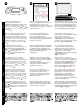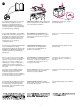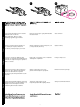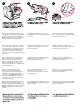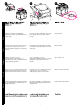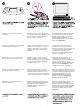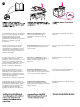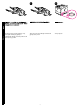HP stapler stacker q2442a, q2443a - Install Guide
10
9
10 11
Vent, indtil KLAR vises i printerens
kontrolpaneldisplay.
Kontroller, at indikatoren på forsiden af
stackeren lyser grønt konstant. Hvis indikatoren
er gul, blinker eller ikke lyser, skal du se
vejledningen
brug
, der er på den cd-rom, du fik
sammen med printeren.
Hvis du vil drage fordel af alle stackerens
funktioner, skal printerdriveren på printerens
værtscomputer konfigureres, så den genkender
stackeren. I Windows® skal du gå til
printervinduet Egenskaber. Marker
afkrydsningsfeltet for stackeren under fanen
Konfigurer
.
Wacht totdat GEREED op de display van het
bedieningspaneel van de printer verschijnt.
Controleer of het lampje op de voorkant van de
stapelaar helder groen licht geeft. Wanneer het
lampje geel is, knippert, of niet brandt, zie de
gebruikers
handleiding op de CD-ROM die bij
de printer is geleverd.
Om van alle functies van de stapelaar gebruik
te maken, moet de printerdriver op de computer
geconfigureerd, zodat deze de stapelaar
herkent. Voor Windows®, ga naar het venster
Printereigenschappen. Op het tabblad
Configureren
, selecteert u het selectievakje
voor de stapelaar.
Περιµένετε ωσότου στο παράθυρο ενδείξεων
του πίνακα ελέγχου του εκτυπωτή εµφανιστεί
η ένδειξη READY (Έτοιµος).
Βεβαιωθείτε ότι η λυχνία πρασινου χρώµατος
στην πρόσοψη του εξαρτήµατος στοίβαξης
είναι µονίµως αναµµένη. Εάν ο λυχνία έχει
κίτρινο χρώµα, αναβοσβήνει ή είναι σβηστή,
ανατρέξτε στον οδηγό χρήση στο δίσκο
CD-ROM που συνοδεύει τον εκτυπωτή.
Για να εκµεταλλευτείτε πλήρως το εξάρτηµα
στοίβαξης, το πρόγραµµα οδήγησης του
εκτυπωτή θα πρέπει να διαµορφωθεί έτσι ώστε
να το αναγνωρίζει. Στα Windows®, µεταβείτε
στο παράθυρο Properties (Ιδιότητες) του
εκτυπωτή.Στην καρτέλα Configure
(∆ιαµόρφωση), επιλέξτε το πλαίσιο ελέγχου
για το εξάρτηµα στοίβαξης.
Várja meg, míg megjelenik a nyomtató
vezérlőpult kijelzőjén az
ÜZEMKÉSZ
felirat.
Győződjön meg róla, hogy a lerakó elülső
részén folyamatos zöld jelzőfény látható. Ha
sárga jelzőfény látható, illetve ha a jelzőfény
villog vagy kialszik, nézze meg a nyomtatóhoz
kapott CD-ROM-on található felhasználói
útmutatót.
Az adagoló összes funkciójának eléréséhez úgy
kell konfigurálnia a nyomtató-illesztőprogramot a
gazdagépen, hogy felismerje a lerakót.
Windows® esetén menjen a nyomtató
tulajdonságok ablakhoz. A Konfiguráció fülön
jelölje ki a lerakót.
Tunggu sampai READY muncul pada layar panel
kontrol printer.
Pastikan lampu pada bagian depan stacker
menyala hijau. Apabila lampunya kuning,
berkedip, atau mati, lihat CD-ROM yang
disertakan bersama printer.
Untuk memanfaatkan semua fungsi stacker,
driver printer pada komputer utama harus
dikonfigurasi supaya mengenal stacker. Untuk
Windows
®
, lihat window Properties pada
printer. Pada
Configure
, pilih stacker.
Odota, kunnes tulostimen ohjauspaneelin
näyttöön tulee teksti VALMIS.
Varmista, että lajittelulaitteen etupuolella oleva
valo palaa tasaisen vihreänä. Jos valo on
keltainen, vilkkuu tai ei pala, katso lisätietoja
tulostimen mukana toimitetulla CD-ROM-levyllä
olevasta
käyttöoppaasta
.
Jotta kaikkia lajittelulaitteen toimintoja voi
käyttää, tulostimen isäntätietokoneeseen
asennettu tulostinohjain on määritettävä
tunnistamaan lajittelulaite. Avaa
Windows®-käyttöjärjestelmän tulostimen
ominaisuusikkuna. Valitse
Määritä
-välilehti ja
valitse lajittelulaitteen valintaruutu.